九夜 白眼狼君,狂情恶少的禁宠,宋之枭雄卢俊义
本年度前三季度收入完成值和本年度KPI,这两者之间的对比如下Excel表格所示,这种对比不能一目了然两者之间的差距,因此需要一种更为醒目的表达方式。

图 1
柱形图直接插入即可,若制作让三个季度叠加起来和年度KPI对比的柱形图,你会吗?如此以来便可清晰看出三个季度叠加起来和年度KPI之间的差距,这样的柱形图是否让你心动,来吧,一起看看吧。
图2的柱形图你肯定会做,直接插入就行了。

图 2
柱形图用于显示一段时间内的数据变化或显示各项之间的比较情况,类似的图形表达为直方图,不过后者较柱状图而言更复杂,此外,相似的还有扇形统计图和折线统计图。
让三个季度和年度KPI并排比较,没有多大意义,你会制作让三个季度的叠加起来和年度KPI对比的柱形图吗?如图3,可以清晰看出三个季度叠加起来和年度KPI之间的差距。

图 3
上图便是三个季度叠加起来和年度KPI对比的柱形图,看看是不是比图二更有型更醒目些,是的,的确,这个便是下面为大家介绍的堆积柱形图。
制作步骤如下
Step1:修改数据源表,每个产品间插入2列,并把年度KPI向右移动一个单元格。

图 4
Step2:选取修改后的表格,插入堆积柱形图,得到图6图表。
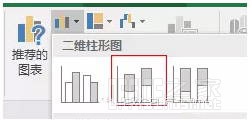
图 5

图 6
堆积柱形图显示单个项目与整体之间的关系,它比较各个类别的每个数值所占总数值的大小。
当有多个数据系列并且希望强调总数值时,可以使用堆积柱形图。堆积柱形图以二维垂直堆积矩形显示数值。
Step3:选取“年度KPI”系列,右键点击”设置数据系列格式“,分类间距改为0,最后添加数据标签后就可以得图3图表。

图 7
由上图可见:系列选项为第三个、主坐标轴、系列重叠100%、分类间距为0,最后添加数据标签就可以看到所谓的堆积柱形图。
如对本文有疑问,请在下面进行留言讨论,广大热心网友会与你互动!! 点击进行留言回复


同一个Excel 文件中的任意多个工作表合并到一个表中的神技


Excel 根据身份证直接算出退休年月 用哪个函数 如何区别男女

Excel 中如何选择正确的地图类型及各种地图类型的应用场景

根据入职日期用Excel 计算工龄补贴 满1年补贴50满2年补贴100

Excel 微图表对数据进行可视化处理实现数据与图表的一体化衔接
被雪藏的datedif()函数的典型用法 适用最新版本的Excel

EXCEL 数据分析之合并单元格后按合计得分排序的整个心路历程
Excel-VBA批量将表达式转换为运算结果把代表的汉字给替换掉
网友评论